电脑字太大了怎么调回来 电脑显示字体调整方法
更新时间:2024-08-04 14:52:16作者:xtliu
在使用电脑时,有时候我们会发现屏幕上的字体突然变得很大,可能会影响到我们的正常使用体验,这时候我们就需要调整电脑的字体大小,以恢复正常的显示效果。调整电脑显示字体的方法有很多种,可以通过控制面板、个性化设置或者快捷键来进行调整。根据自己的需求和习惯来选择合适的字体大小,让电脑显示更加舒适和清晰。如果您不清楚如何调整电脑字体大小,可以根据以下的方法尝试一下,希望能帮助您解决这个问题。
操作方法:
1.点击电脑左下角”开始“处,找到”如图所示的“控制面板”并点击进入
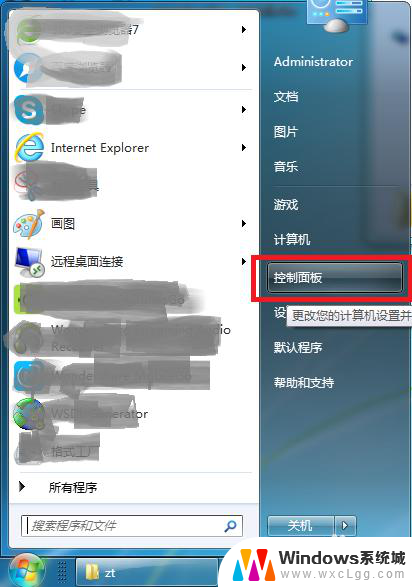
2.在控制面板里面找到如图所示的“显示”项,并点击进入“显示设置”窗口
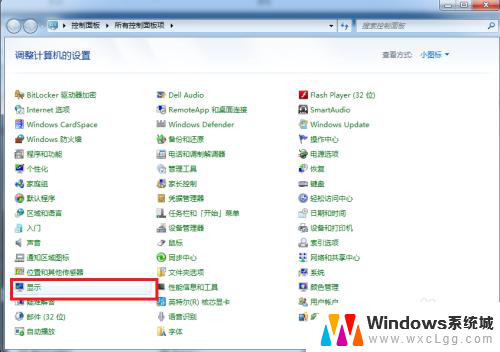
3.进入“显示设置”窗口后,你会看到下图界面。
1)你的电脑字体太大时,请查看你的字体设置是不是“中等(125%)”、或者时“较大(150%”?, 如果是。可以根据你的喜好,点击”较小(100%)“这个选项,并点击右下角”应用“按钮。这是字体就变小了。
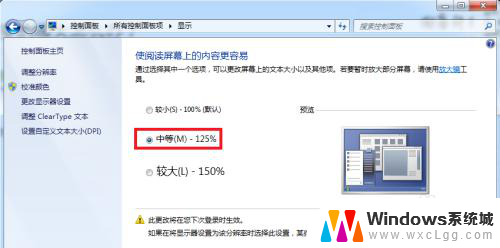
4.2)如果,这个界面的字体设置,已经是”较小(100%)“了。那么个性化设置已经不能满足你需求了。请继续看下面方法二,通过调整屏幕显示器分辨率来更改试试。
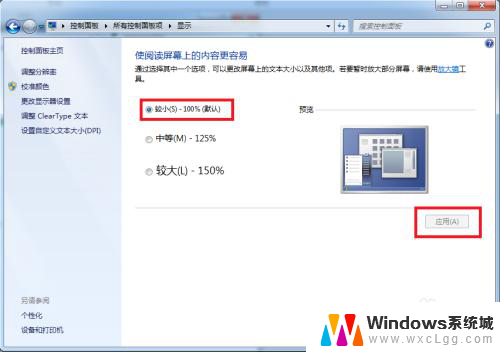
以上就是电脑字体过大如何调整的全部内容,如果你也遇到了同样的情况,可以参照以上小编的方法来处理,希望对大家有所帮助。
电脑字太大了怎么调回来 电脑显示字体调整方法相关教程
-
 笔记本电脑怎么调大字体 笔记本电脑字体大小调整方法
笔记本电脑怎么调大字体 笔记本电脑字体大小调整方法2023-11-27
-
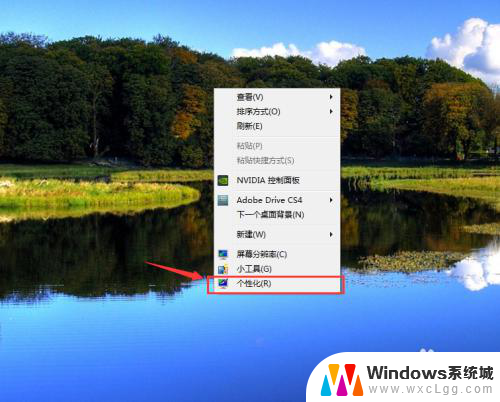 调节电脑桌面字体大小 如何调整桌面显示的字体大小
调节电脑桌面字体大小 如何调整桌面显示的字体大小2024-04-09
-
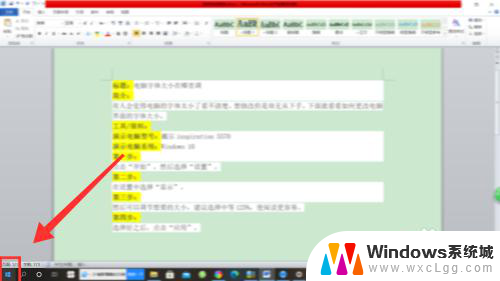 电脑字体的大小在哪里调 如何在电脑上调整字体大小
电脑字体的大小在哪里调 如何在电脑上调整字体大小2025-03-30
-
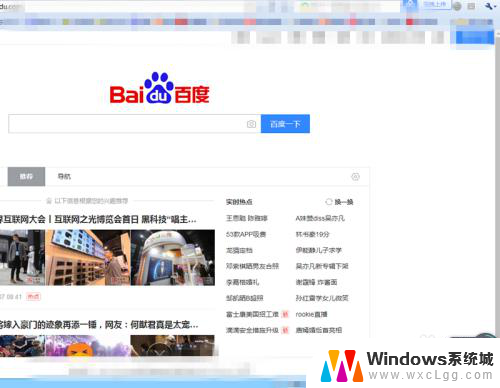 电脑网页字体怎么调大小 电脑网页如何调整字体大小
电脑网页字体怎么调大小 电脑网页如何调整字体大小2024-01-31
-
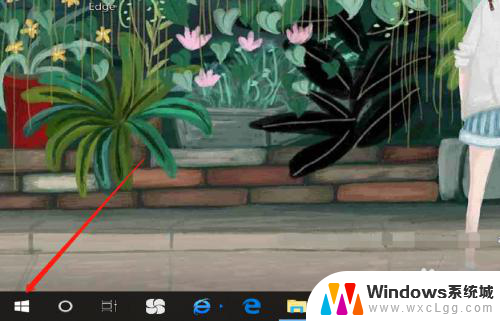 电脑版微信如何调整字体大小 电脑微信字体大小设置方法
电脑版微信如何调整字体大小 电脑微信字体大小设置方法2023-11-19
-
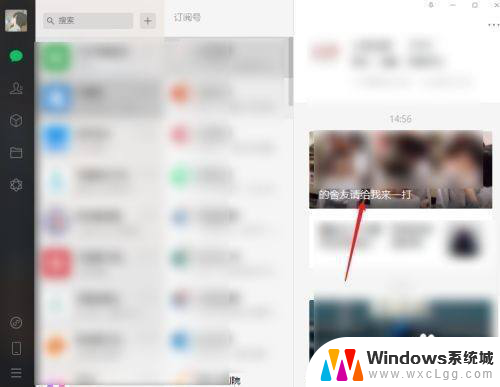 电脑怎么把微信字体调大 电脑版微信字体调大的方法
电脑怎么把微信字体调大 电脑版微信字体调大的方法2023-11-25
电脑教程推荐
- 1 固态硬盘装进去电脑没有显示怎么办 电脑新增固态硬盘无法显示怎么办
- 2 switch手柄对应键盘键位 手柄按键对应键盘键位图
- 3 微信图片怎么发原图 微信发图片怎样选择原图
- 4 微信拉黑对方怎么拉回来 怎么解除微信拉黑
- 5 笔记本键盘数字打不出 笔记本电脑数字键无法使用的解决方法
- 6 天正打开时怎么切换cad版本 天正CAD默认运行的CAD版本如何更改
- 7 家庭wifi密码忘记了怎么找回来 家里wifi密码忘了怎么办
- 8 怎么关闭edge浏览器的广告 Edge浏览器拦截弹窗和广告的步骤
- 9 windows未激活怎么弄 windows系统未激活怎么解决
- 10 文件夹顺序如何自己设置 电脑文件夹自定义排序方法